微信小程序简易教程
刚接触到微信小程序开发,这里做一个简单的教程:
1. 获取微信小程序的 AppID
登录 https://mp.weixin.qq.com ,就可以在网站的“设置”-“开发者设置”中,查看到微信小程序的 AppID 了,注意不可直接使用服务号或订阅号的 AppID 。
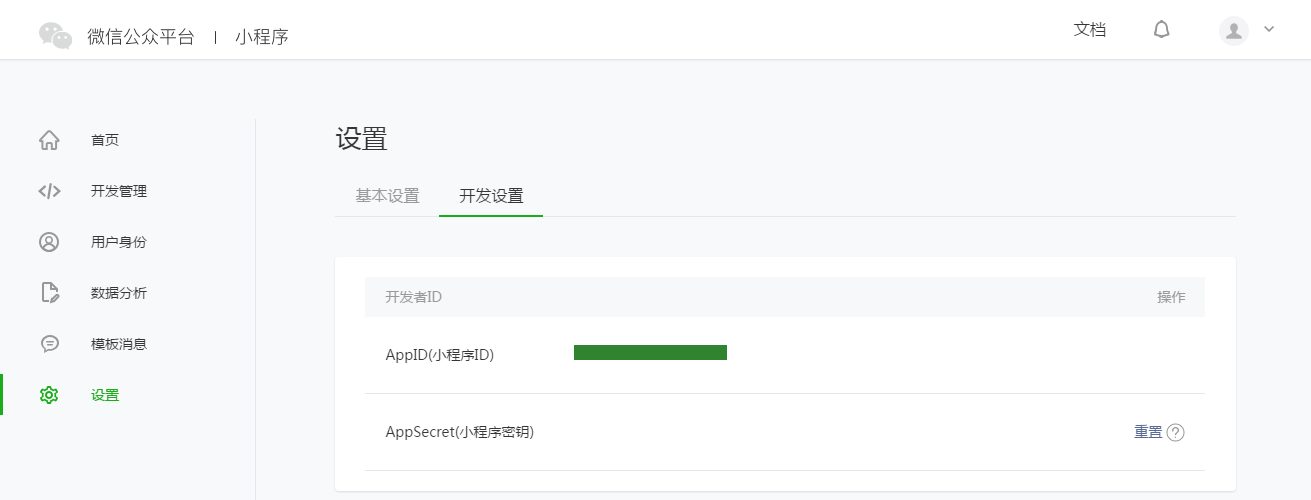
注意:如果要以非管理员微信号在手机上体验该小程序,那么我们还需要操作“绑定开发者”。即在“用户身份”-“开发者”模块,绑定上需要体验该小程序的微信号。本教程默认注册帐号、体验都是使用管理员微信号。
2. 创建项目
我们需要通过开发者工具,来完成小程序创建和代码编辑。
开发者工具安装完成后,打开并使用微信扫码登录。选择创建“项目”,填入上文获取到的 AppID ,设置一个本地项目的名称(非小程序名称),比如“我的第一个项目”,并选择一个本地的文件夹作为代码存储的目录,点击“新建项目”就可以了。
为方便初学者了解微信小程序的基本代码结构,在创建过程中,如果选择的本地文件夹是个空文件夹,开发者工具会提示,是否需要创建一个 quick start 项目。选择“是”,开发者工具会帮助我们在开发目录里生成一个简单的 demo。
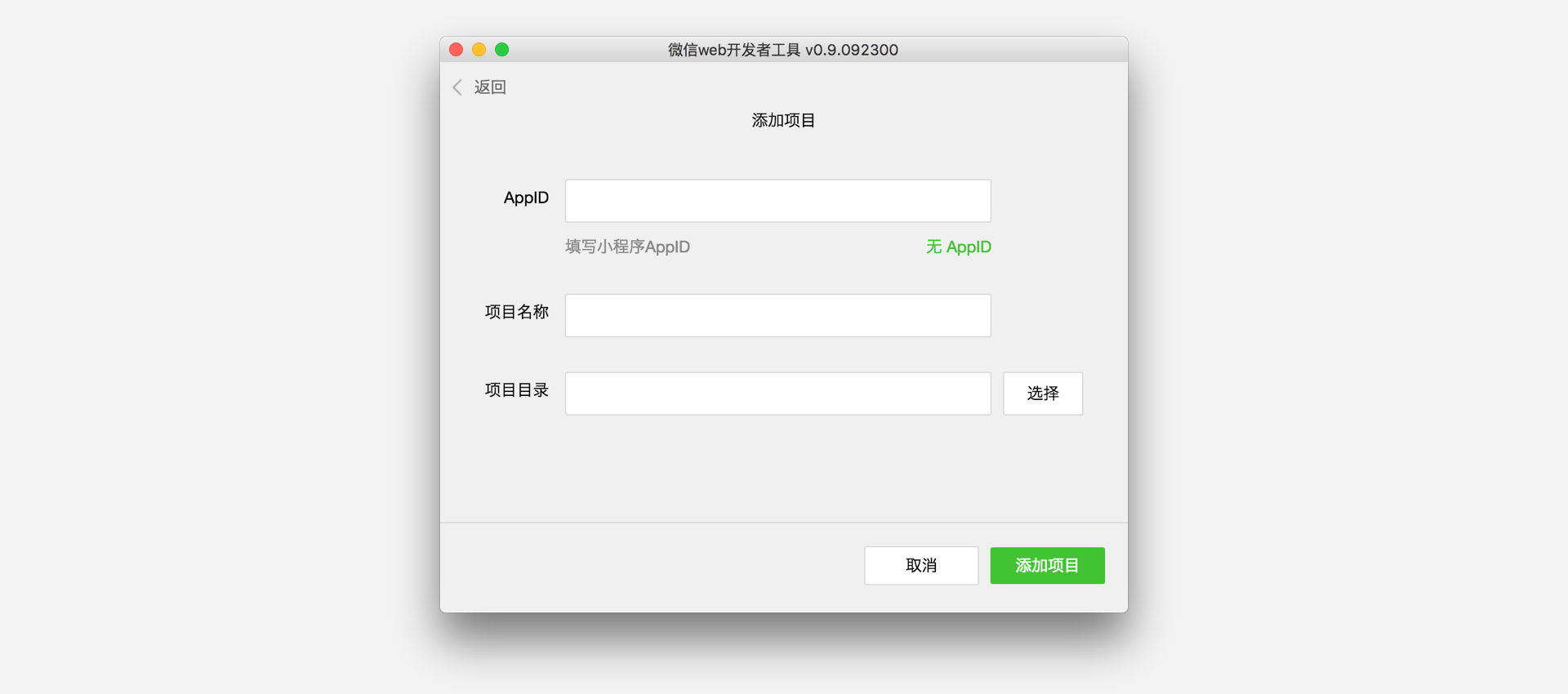
项目创建成功后,我们就可以点击该项目,进入并看到完整的开发者工具界面,点击左侧导航,在“编辑”里可以查看和编辑我们的代码,在“调试”里可以测试代码并模拟小程序在微信客户端效果,在“项目”里可以发送到手机里预览实际效果。
3. 编写代码
创建小程序实例
点击开发者工具左侧导航的“编辑”,我们可以看到这个项目,已经初始化并包含了一些简单的代码文件。最关键也是必不可少的,是 app.js、app.json、app.wxss 这三个。其中,.js后缀的是脚本文件,.json后缀的文件是配置文件,.wxss后缀的是样式表文件。微信小程序会读取这些文件,并生成小程序实例。
下面我们简单了解这三个文件的功能,方便修改以及从头开发自己的微信小程序。
app.js是小程序的脚本代码。我们可以在这个文件中监听并处理小程序的生命周期函数、声明全局变量。调用框架提供的丰富的 API,如本例的同步存储及同步读取本地数据。想了解更多可用 API,可参考 API 文档
//app.js
App({
onLaunch: function () {
//调用API从本地缓存中获取数据
var logs = wx.getStorageSync('logs') || []
logs.unshift(Date.now())
wx.setStorageSync('logs', logs)
},
getUserInfo:function(cb){
var that = this;
if(this.globalData.userInfo){
typeof cb == "function" && cb(this.globalData.userInfo)
}else{
//调用登录接口
wx.login({
success: function () {
wx.getUserInfo({
success: function (res) {
that.globalData.userInfo = res.userInfo;
typeof cb == "function" && cb(that.globalData.userInfo)
}
})
}
});
}
},
globalData:{
userInfo:null
}
})
app.json 是对整个小程序的全局配置。我们可以在这个文件中配置小程序是由哪些页面组成,配置小程序的窗口背景色,配置导航条样式,配置默认标题。注意该文件不可添加任何注释。更多可配置项可参考配置详解
{
"pages":[
"pages/index/index",
"pages/logs/logs"
],
"window":{
"backgroundTextStyle":"light",
"navigationBarBackgroundColor": "#fff",
"navigationBarTitleText": "WeChat",
"navigationBarTextStyle":"black"
}
}
app.wxss 是整个小程序的公共样式表。我们可以在页面组件的 class 属性上直接使用 app.wxss 中声明的样式规则。
/**app.wxss**/
.container {
height: 100%;
display: flex;
flex-direction: column;
align-items: center;
justify-content: space-between;
padding: 200rpx 0;
box-sizing: border-box;
}
创建页面
在这个教程里,我们有两个页面,index 页面和 logs 页面,即欢迎页和小程序启动日志的展示页,他们都在 pages 目录下。微信小程序中的每一个页面的【路径+页面名】都需要写在 app.json 的 pages 中,且 pages 中的第一个页面是小程序的首页。
每一个小程序页面是由同路径下同名的四个不同后缀文件的组成,如:index.js、index.wxml、index.wxss、index.json。.js后缀的文件是脚本文件,.json后缀的文件是配置文件,.wxss后缀的是样式表文件,.wxml后缀的文件是页面结构文件。
index.wxml 是页面的结构文件:
<!--index.wxml-->
<view class="container">
<view bindtap="bindViewTap" class="userinfo">
<image class="userinfo-avatar" src="{{userInfo.avatarUrl}}" background-size="cover"></image>
<text class="userinfo-nickname">{{userInfo.nickName}}</text>
</view>
<view class="usermotto">
<text class="user-motto">{{motto}}</text>
</view>
</view>
本例中使用了<view/>、<image/>、<text/>来搭建页面结构,绑定数据和交互处理函数。
index.js 是页面的脚本文件,在这个文件中我们可以监听并处理页面的生命周期函数、获取小程序实例,声明并处理数据,响应页面交互事件等。
//index.js
//获取应用实例
var app = getApp()
Page({
data: {
motto: 'Hello World',
userInfo: {}
},
//事件处理函数
bindViewTap: function() {
wx.navigateTo({
url: '../logs/logs'
})
},
onLoad: function () {
console.log('onLoad')
var that = this
//调用应用实例的方法获取全局数据
app.getUserInfo(function(userInfo){
//更新数据
that.setData({
userInfo:userInfo
})
})
}
})
index.wxss 是页面的样式表:
/**index.wxss**/
.userinfo {
display: flex;
flex-direction: column;
align-items: center;
} .userinfo-avatar {
width: 128rpx;
height: 128rpx;
margin: 20rpx;
border-radius: 50%;
} .userinfo-nickname {
color: #aaa;
} .usermotto {
margin-top: 200px;
}
页面的样式表是非必要的。当有页面样式表时,页面的样式表中的样式规则会层叠覆盖 app.wxss 中的样式规则。如果不指定页面的样式表,也可以在页面的结构文件中直接使用 app.wxss 中指定的样式规则。
index.json 是页面的配置文件:
页面的配置文件是非必要的。当有页面的配置文件时,配置项在该页面会覆盖 app.json 的 window 中相同的配置项。如果没有指定的页面配置文件,则在该页面直接使用 app.json 中的默认配置。
logs 的页面结构
<!--logs.wxml-->
<view class="container log-list">
<block wx:for="{{logs}}" wx:for-item="log">
<text class="log-item">{{index + 1}}. {{log}}</text>
</block>
</view>
logs 页面使用 <block/> 控制标签来组织代码,在 <block/> 上使用 wx:for 绑定 logs 数据,并将 logs 数据循环展开节点
//logs.js
var util = require('../../utils/util.js')
Page({
data: {
logs: []
},
onLoad: function () {
this.setData({
logs: (wx.getStorageSync('logs') || []).map(function (log) {
return util.formatTime(new Date(log))
})
})
}
})
4. 手机预览
开发者工具左侧菜单栏选择"项目",点击"预览",扫码后即可在微信客户端中体验。
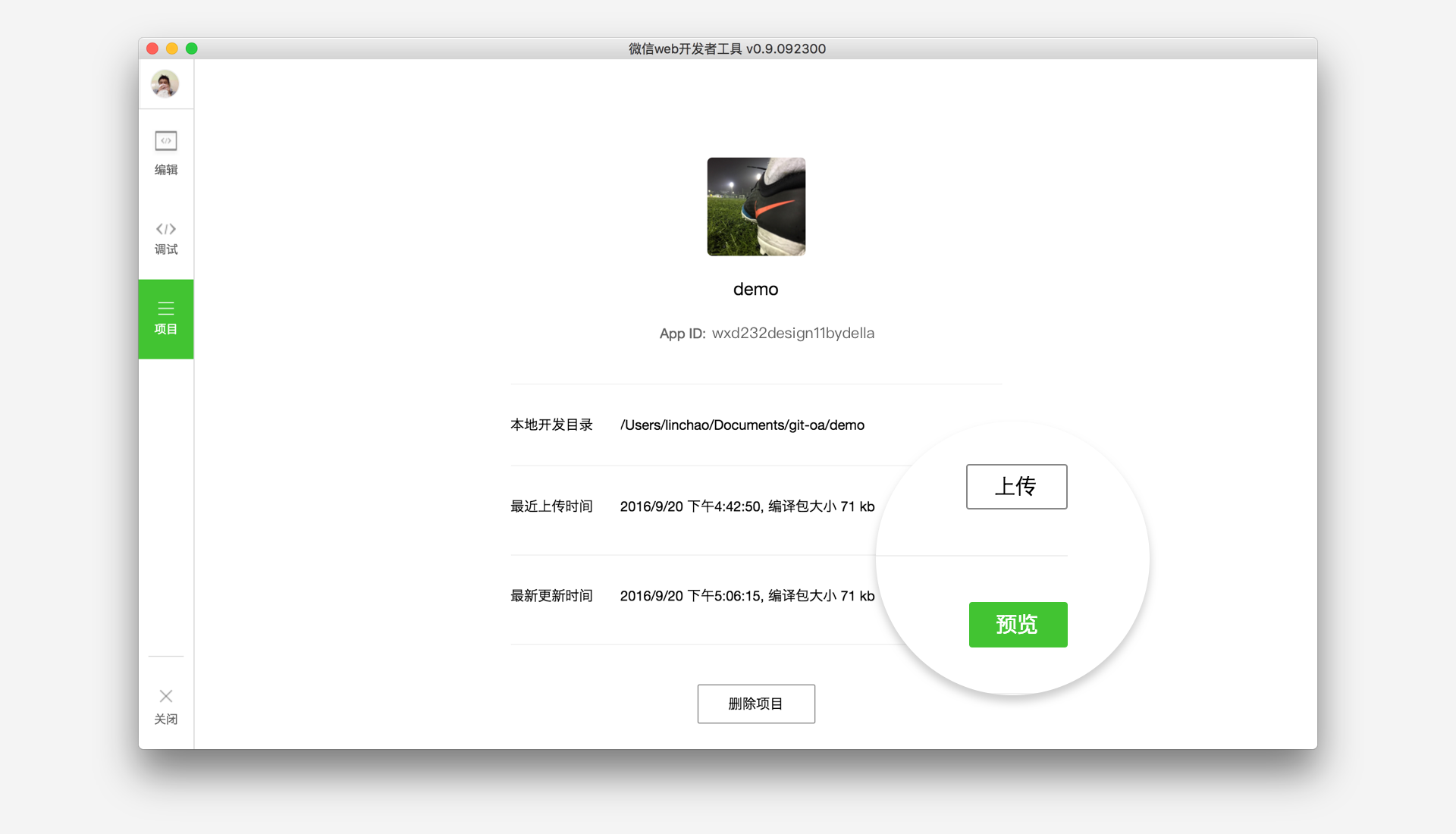
另外关于它的框架和组件大家可以看文档 https://mp.weixin.qq.com/debug/wxadoc/dev/framework/MINA.html?t=201715
微信小程序简易教程的更多相关文章
- 微信小程序开发教程目录
本系列教程是自己在工作中使用到而记录的,没有顺序之分 如有错误之处,请给与指正,也不希望误导了别人 微信小程序开发教程目录 微信小程序之注册和入门 微信小程序之HTTPS请求 微信小程序开发之选项卡 ...
- 微信小程序开发教程 #043 - 在小程序开发中使用 npm
本文介绍了如何在微信小程序开发中使用 npm 中包的功能,大大提高微信小程序的开发效率,同时也是微信小程序系列教程的视频版更新. 微信小程序在发布之初没有对 npm 的支持功能,这也是目前很多前端开发 ...
- 微信小程序-简易计算器
代码地址如下:http://www.demodashi.com/demo/14210.html 一.前期准备工作 软件环境:微信开发者工具 官方下载地址:https://mp.weixin.qq.co ...
- 从零开始的微信小程序入门教程(一)
之前说要和同事一起开发个微信小程序项目,现在也在界面设计,功能定位等需求上开始实施了.所以在还未正式写项目前,打算在空闲时间学习下小程序.本意是在学习过程中结合实践整理出一个较为入门且不是很厚的教程, ...
- 微信小程序开发教程
9月21日晚发布的微信公众平台·小程序内侧邀请,微信应用号(小程序,「应用号」的新称呼)终于来了!目前还处于内测阶段,微信只邀请了部分企业参与封测.想必大家都关心应用号的最终形态到底是什么样子? 怎样 ...
- 开发一个微信小程序项目教程
一.注册小程序账号 1.进入微信公众平台(https://mp.weixin.qq.com/),注册小程序账号,根据提示填写对应的信息即可.2.注册成功后进入首页,在 小程序发布流程->小程序开 ...
- 微信小程序实例教程(一)
序言 开始开发应用号之前,先看看官方公布的「小程序」教程吧!(以下内容来自微信官方公布的「小程序」开发指南) 本文档将带你一步步创建完成一个微信小程序,并可以在手机上体验该小程序的实际效果.这个小程序 ...
- 微信小程序实例教程(二)
第五章:微信小程序名片夹详情页开发 今天加了新干货!除了开发日志本身,还回答了一些朋友的问题. 闲话不多说,先看下「名片盒」详情页的效果图: 备注下大致需求:顶部背后是轮播图,二维码按钮弹出模态框信息 ...
- 开发一个微信小程序实例教程
一.注册小程序账号 1.进入微信公众平台(https://mp.weixin.qq.com/),注册小程序账号,根据提示填写对应的信息即可.2.注册成功后进入首页,在 小程序发布流程->小程序开 ...
随机推荐
- Java编程思想-基于注解的单元测试
Junit的测试方法命名不一定以test开头 上面介绍的atunit已经很老了,现在junit测试框架已经基本注解了
- android对象序列化Parcelable浅析
一.android序列化简介 我们已经知道在Android使用Intent/Bindler进行IPC传输数据时,需要将对象进行序列化. JAVA原本已经提供了Serializable接口来实现序列化, ...
- 巧妙的Jq仿QQ游戏导航界面学习
先贴上源代码 <!doctype html> <html> <head> <meta charset="utf-8"> <ti ...
- Swift - 10 - assert(断言)
//: Playground - noun: a place where people can play import UIKit var str = "Hello, playground& ...
- Rechability的简单使用
AppDelegate.m #import "AppDelegate.h" #import "Reachability.h" @interface AppDel ...
- CocoaPods使用详细说明(转)
一.概要 iOS开发时,项目中会引用许多第三方库,CocoaPods(https://github.com/CocoaPods/CocoaPods)可以用来方便的统一管理这些第三方库. 二.安装 由于 ...
- cxf客户端代码设置设置访问用户名、密码、证书域名不匹配认证通过
最近和第三方联调,需要调用对方的wsdl,但是调用必须的设置用户名.密码验证.在soapUI里面设置用户名.密码调用通过.但是怎么转换成JAVA代码呢,搜索了好多解决方案,现将代码截图如下: 1.SO ...
- 50 Pow(x, n)(求x的n次方Medium)
题目意思:x为double,n为int,求x的n次方 思路分析:直接求,注意临界条件 class Solution { public: double myPow(double x, int n) { ...
- Nhibernate 分页
public IList<Student> GetStudentByPage(int pageSize, int pageIndex, string SName) { ISession s ...
- SpEL快速入门
Spring表达式语言(简称SpEL)是一种鱼JSP2 EL功能类似的变道时语言,它可以在运行时查询和操作对象图.与JSP 2的EL相比,SpEL功能更加强大,它甚至支持方法的调用和基本字符串模板. ...
